구글 드라이브 오류 해결방법 (Failed to execute script main)
구글 드라이브를 잘 사용하고 있었는데.. 갑자기 아래와 같은 오류가 발생하기 시작했습니다. - Traceback (most recent call last): File ... "windows\main.py", line 23, in <module> 어쩌구 저쩌구..
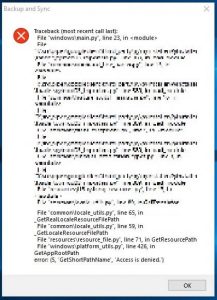
그리고 확인 버튼을 누르면 Failed to execute script main 이라는 안내창이 나오고 구글드라이브가 강제 종료됩니다.
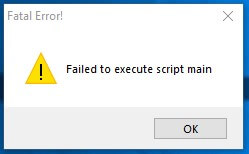
저는 드롭박스와 구글드라이브, 원드라이브를 모두 사용중인데, 구글 드라이브에서만 유독 이 오류가 발생하더라구요.. 그래서 PC 재부팅도 해보고.. 프로그램 삭제 후 재설치도 해보고.. 구글 검색하여 할 수 있는 다른 방법을 다 사용해봐도, 임시방편일 뿐이였습니다. (공용문서에 있는 구글드라이브 정보를 삭제 한 뒤 설치하면 몇일간 잘 동작하다가 다시 오류가 발생하여 삭제/재설치 하기를 몇주 째..)
그러던 중, 제 눈에 들어온 윈도우 알림창의 보안 관련 안내메시지 하나!!
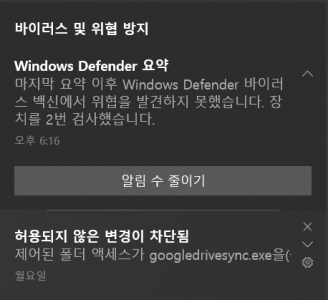
허용되지 않은 변경이 차단됨 - 제어된 폴더 엑세스가 googledrivesync.exe를 차단하였습니다.
라고 나오는게 아니겠습니까?.. 이상하게도 윈도우 디펜더에서 구글드라이브를 악성프로그램으로 감지했는지, 구글 드라이브에 폴더접속 권한을 제어하고 있었더라구요..
그래서 아래 순서대로 구글드라이브를 위협프로그램 목록에서 제거했더니, 위 오류가 싹~ 해결되었습니다. 혹시라도 저와 같은 문제로 고생하는 분이 계시다면, 아래 방법으로 문제를 해결해보세요. 🙂
윈도우 10 구글드라이브 오류 해결하기
- Win + i 키를 눌러 설정으로 이동한 뒤, [바이러스 및 위협방지]로 이동합니다.

- '바이러스 및 위협 방지 설정'에서 [설정 관리]로 이동합니다.

- 아래로 쭉 내려오면 '제어된 폴더 액세스' 항목이 있습니다. '제외된 폴더 액세스 관리'로 이동합니다.

- 제어된 폴더 액세스를 통해 앱 허용으로 이동합니다. (또는 제어된 폴더 액세스 기능을 완전히 끄셔도 되지만, 보안상에 문제가 될 수 있으므로, 아래 순서로 진행하시길 권장합니다.)

- 허용된 앱 추가 - 최근에 차단된 앱으로 이동합니다.

- googledrivesync.exe 가 보인다면, 해당 앱을 모두 허용목록에 추가해주세요.

- 저는 아래와 같이 2개를 허용목록에 추가하였고, 이후 구글 드라이브 오류 문제가 말끔히 해결되었습니다. 🙂



